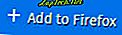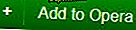Όλα τα προγράμματα περιήγησης στο Internet επιτρέπουν τη χρήση επεκτάσεων, τα οποία είναι μικρά προγράμματα που επεκτείνουν τη λειτουργικότητα ενός προγράμματος περιήγησης. Τα καλά παραδείγματα είναι το AdBlock Plus, το Web of Trust και το Tiny URL. Αυτό το έγγραφο περιέχει πληροφορίες σχετικά με τον τρόπο λήψης και εγκατάστασης επεκτάσεων για κάθε ένα από τα σημαντικότερα προγράμματα περιήγησης στο Internet. Για να συνεχίσετε, επιλέξτε το πρόγραμμα περιήγησης από την παρακάτω λίστα και ακολουθήστε τις οδηγίες.

- Ανοίξτε το πρόγραμμα περιήγησης Microsoft Edge.
- Επιλέξτε Περισσότερα

- Στο αναπτυσσόμενο μενού που εμφανίζεται, επιλέξτε Επεκτάσεις .
- Από τη λίστα που εμφανίζεται, επιλέξτε Λήψη επεκτάσεων από το Κατάστημα .

- Στο παράθυρο που εμφανίζεται, μπορείτε να αναζητήσετε την επέκταση που επιθυμείτε στην επάνω δεξιά γωνία της οθόνης ή να επιλέξετε από τις προτεινόμενες στο κάτω μέρος της οθόνης.
- Αφού κάνετε την επιλογή σας, κάντε κλικ στο κουμπί Λήψη .

- Όταν η επέκταση τερματιστεί η λήψη, κάντε κλικ στο κουμπί Εκκίνηση .

- Τέλος, στην επόμενη οθόνη, κάντε κλικ στο κουμπί Ενεργοποίηση .


Google Chrome
- Ανοίξτε το πρόγραμμα περιήγησης Google Chrome.
- Μεταβείτε στο Chrome Web Store.
- Στη σελίδα που εμφανίζεται, μπορείτε να αναζητήσετε μια επέκταση ή να μετακινηθείτε προς τα κάτω στη σελίδα για να δείτε τις προτάσεις.

- Μόλις βρείτε την επέκταση που θέλετε να εγκαταστήσετε, κάντε κλικ στο

- Τέλος, θα εμφανιστεί μια προτροπή. κάντε κλικ στο κουμπί Προσθήκη επέκτασης .


Firefox

- Στη συνέχεια, μπορείτε να επιλέξετε να περιηγηθείτε στις επεκτάσεις ανά κατηγορία ή αναζητώντας συγκεκριμένες (επάνω δεξιά γωνία της οθόνης).

- Μόλις εντοπίσετε την επέκταση που σας ενδιαφέρει, κάντε κλικ στο
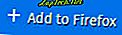
- Στη συνέχεια, θα πρέπει να εμφανιστεί μια προτροπή στην επάνω δεξιά γωνία της οθόνης που σας ζητά να επιβεβαιώσετε την επιλογή σας. Κάντε κλικ στην επιλογή Εγκατάσταση .

- Θα εμφανιστεί ένα μικρό πλαίσιο που δείχνει ότι η επέκτασή σας εγκαταστάθηκε σωστά.

ΛΥΡΙΚΗ ΣΚΗΝΗ
- Ανοίξτε το πρόγραμμα περιήγησης Opera.
- Κάντε κλικ στο

- Επιλέξτε Επεκτάσεις και στη συνέχεια Επεκτάσεις ξανά.
- Στην αριστερή πλευρά της οθόνης, κάντε κλικ στην επιλογή Λήψη περισσότερων επεκτάσεων .

- Στην επόμενη οθόνη, μπορείτε να περιηγηθείτε στις προτεινόμενες επεκτάσεις κάνοντας κύλιση προς τα κάτω ή αναζητήστε συγκεκριμένες επεκτάσεις.

- Μόλις εντοπίσετε την επέκταση που θέλετε να προσθέσετε, κάντε κλικ στο
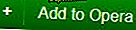

Internet Explorer
- Ανοίξτε το πρόγραμμα περιήγησης Internet Explorer.
- Κάνε κλικ στο

- Στο παράθυρο Διαχείρισης προσθέτων, στην κάτω αριστερή γωνία, κάντε κλικ στην επιλογή Εύρεση περισσότερων γραμμών εργαλείων και επεκτάσεων ...
- Εντοπίστε το πρόσθετο της επιλογής σας και, στη συνέχεια, κάντε κλικ στο κουμπί Προσθήκη δίπλα του.
- Στη συνέχεια, θα σας ζητηθεί να επιβεβαιώσετε την επιλογή σας, κάντε κλικ στο κουμπί Προσθήκη .